어플리케이션 관리
이 장에서는 앱을 추가, 삭제, 정렬하는 방법에 대해 설명합니다.
 중요
중요
- 관리 방법 선택(Select how to manage)을 사용하면 이 서비스를 사용할 수 있는 사용자를 변경할 수 있습니다.
자세한 내용은 "Canon Cloud Printing Center 창"을 참조하십시오.
앱 등록
즐겨찾는 앱을 프린터에 추가할 수 있습니다.
아래에 설명된 단계에 따라 앱을 추가하십시오.
-
클라우드 메인 화면을 표시
다음 옵션 중 한 가지로 클라우드의 메인 화면을 표시할 수 있습니다.
- 프린터 화면에서
 ->
->  클라우드 어플리케이션(Cloud applications)을 선택합니다.
클라우드 어플리케이션(Cloud applications)을 선택합니다. - 프린터 화면에서
 클라우드(Cloud) 또는
클라우드(Cloud) 또는  을 선택합니다.
을 선택합니다.
- 프린터 화면에서
-
클라우드의 메인 화면에서 추가/삭제(Add/delete)를 선택
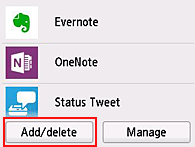
-
앱 등록(Add apps) 선택
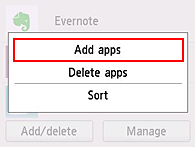
-
앱의 카테고리를 선택
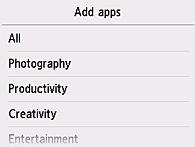
-
표시된 앱 목록에서 등록할 앱을 선택
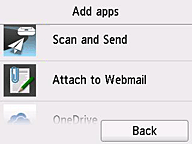
-
등록(Register)을 선택
등록이 완료되고 앱이 메인 화면의 앱 목록에 추가됩니다.
다른 앱을 등록하려면 5단계부터 절차를 반복합니다.
앱 등록을 끝내려면 뒤로(Back)를 선택하고 클라우드의 메인 화면으로 돌아갑니다.
 중요
중요
- 일부 앱은 사용하려면 연결된 앱 계정이 필요할 수 있습니다. 이런 경우에는 먼저 계정을 설정하십시오.
앱 삭제
앱 목록에서 불필요한 앱을 삭제할 수 있습니다.
아래에 설명된 단계에 따라 앱을 삭제하십시오.
-
클라우드 메인 화면을 표시
다음 옵션 중 한 가지로 클라우드의 메인 화면을 표시할 수 있습니다.
- 프린터 화면에서
 ->
->  클라우드 어플리케이션(Cloud applications)을 선택합니다.
클라우드 어플리케이션(Cloud applications)을 선택합니다. - 프린터 화면에서
 클라우드(Cloud) 또는
클라우드(Cloud) 또는  을 선택합니다.
을 선택합니다.
- 프린터 화면에서
-
클라우드의 메인 화면에서 추가/삭제(Add/delete)를 선택
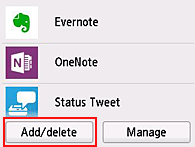
-
앱 삭제(Delete apps)를 선택
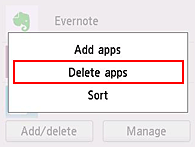
-
앱 목록에서 삭제할 앱을 선택
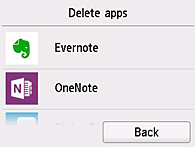
 참고
참고- 표시되는 아이콘에 대한 설명
 : 아직 출시되지 않았거나 사용자의 지역, 모델 또는 언어를 지원하지 않으므로 사용할 수 없습니다.
: 아직 출시되지 않았거나 사용자의 지역, 모델 또는 언어를 지원하지 않으므로 사용할 수 없습니다.
- 표시되는 아이콘에 대한 설명
-
삭제(Delete)를 선택
삭제가 완료되면 앱이 메인 화면의 앱 목록에서 삭제됩니다.
다른 앱을 삭제하려면 4단계부터 절차를 반복합니다.
앱 삭제를 끝내려면 뒤로(Back)를 선택하고 클라우드의 메인 화면으로 돌아갑니다.
 참고
참고
- 앱 등록(Add apps)을 사용하면 삭제된 앱을 다시 등록할 수 있습니다.
앱 정렬
앱 목록에 표시된 앱을 정렬할 수 있습니다.
아래에 설명된 단계에 따라 앱을 정렬하십시오.
-
클라우드 메인 화면을 표시
다음 옵션 중 한 가지로 클라우드의 메인 화면을 표시할 수 있습니다.
- 프린터 화면에서
 ->
->  클라우드 어플리케이션(Cloud applications)을 선택합니다.
클라우드 어플리케이션(Cloud applications)을 선택합니다. - 프린터 화면에서
 클라우드(Cloud) 또는
클라우드(Cloud) 또는  을 선택합니다.
을 선택합니다.
- 프린터 화면에서
-
클라우드의 메인 화면에서 추가/삭제(Add/delete)를 선택
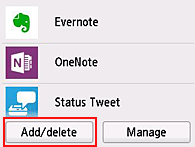
-
정렬(Sort)을 선택
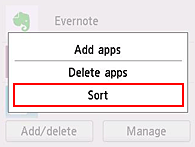
-
앱 목록에서 정렬할 앱을 선택
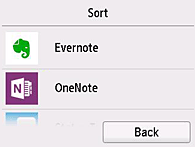
 참고
참고- 표시되는 아이콘에 대한 설명
 : 아직 출시되지 않았거나 사용자의 지역, 모델 또는 언어를 지원하지 않으므로 사용할 수 없습니다.
: 아직 출시되지 않았거나 사용자의 지역, 모델 또는 언어를 지원하지 않으므로 사용할 수 없습니다.
 : 일정을 설정하는 앱입니다.
: 일정을 설정하는 앱입니다.
- 표시되는 아이콘에 대한 설명
-
 /
/ 버튼을 사용하여 앱을 이동
버튼을 사용하여 앱을 이동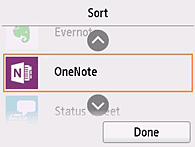
-
완료(Done)를 선택
정렬이 완료됩니다.
정렬을 계속하려면 4단계부터 절차를 반복합니다.
정렬을 끝내려면 뒤로(Back)를 선택하고 클라우드의 메인 화면으로 돌아갑니다.

